Smartphone & Garmin
Komoot-Touren drahtlos auf den Garmin übertragen
aktualisiert: 05/2024
Komoot wird immer häufiger in Kombination mit Garmin-Geräten genutzt. Das bedeutet, dass die Tourenplanung entweder online im Browser oder mit der Smartphone-App erfolgt und die Navigation dann mit dem Garmin-Navi durchgeführt wird. Statt der klassischen Art der Datenübertragung per USB-Kabel erfolgt eine Online-Synchronisation. Dafür sollte dein Garmin per Bluetooth [*2] mit dem Smartphone verbunden sein, das über WLAN oder mobilen Netzempfang verfügen muss. Um diese drahtlose Art der GPS-Datenübertragung zu nutzen, sollte dein Garmin Connect IQ-fähig sein.
Oregon 700/750t, Montana 700
GPSMAP 67, 66 i/s/ st, GPSMAP 86 i/s/sc/sci
Edge Serie: 1040, 1030, 1000, Explore, Explore 1000, Explore 820, 820, 830 ,520, 530
Fenix 7, 6 pro
Komoot-App installieren |
Konten und Software/Apps
Garmin Connect App |
Komoot App
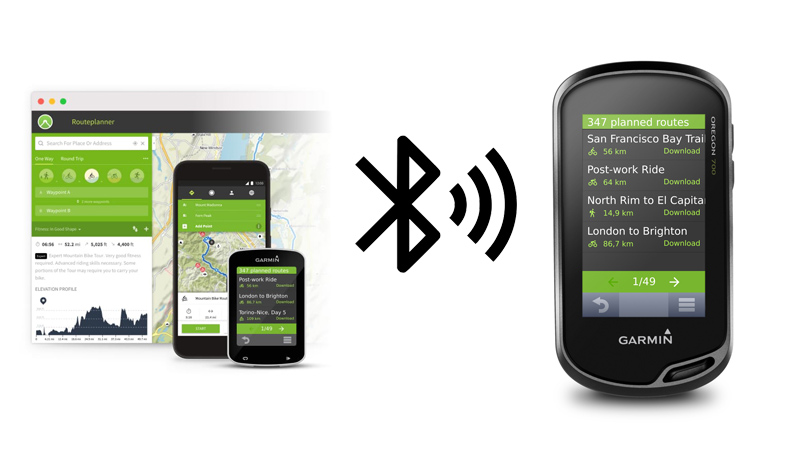
1.] Installation der Komoot-App mit Garmin-Express
- Die Installation der Komoot-App auf deinem GPS-Gerät erfolgt über die PC-Software Garmin-Express (Windows oder Mac Download).
- Danach solltest du dein Garmin-Gerät per USB-Kabel mit dem PC verbinden und Garmin-Express öffnen.
- Du benötigst ein Garmin Connect Konto um Express überhaupt nutzen zu können und damit die Komoot-App zu installieren. D.h. zuerst Gerät hinzufügen > Konto erstellen (falls noch nicht getan) > anmelden. Danach den Anweisungen folgen bis die Geräteeinrichtung abgeschlossen ist.
- [Falls dein Gerät WLAN/WI-FI fähig ist (wie der Oregon 700, Edge 1000), kannst du nach Konto Anmeldung gleich das WLAN einrichten! *1]
- Es ist empfehlenswert zuerst die Geräte-Software auf den neuesten Stand zu bringen. Das bedeutet aber auch, dass du dein Gerät vom PC trennen musst um die neue Software zu installieren. Anschließend geht es mit Garmin Express weiter.
- über Garmin Express gelangst du zu den IQ Apps, jetzt weitere Apps herunterladen. Danach öffnet sich der Connect IQ Store im Browser.
- Die Komoot-App auswählen und herunterladen. Nachdem du einige Bedingungen akzeptiert hast, erfolgt die Installation per Garmin-Express.
- Nachdem die Synchronisation/Installation abgeschlossen ist, kannst du dein Gerät vom PC trennen.
- Nach dem Start des GPS-Geräts tippst du im (erweiterten) Hauptmenü auf den IQ-Button. Hier sollte jetzt die Komoot-App aufgelistet sein.
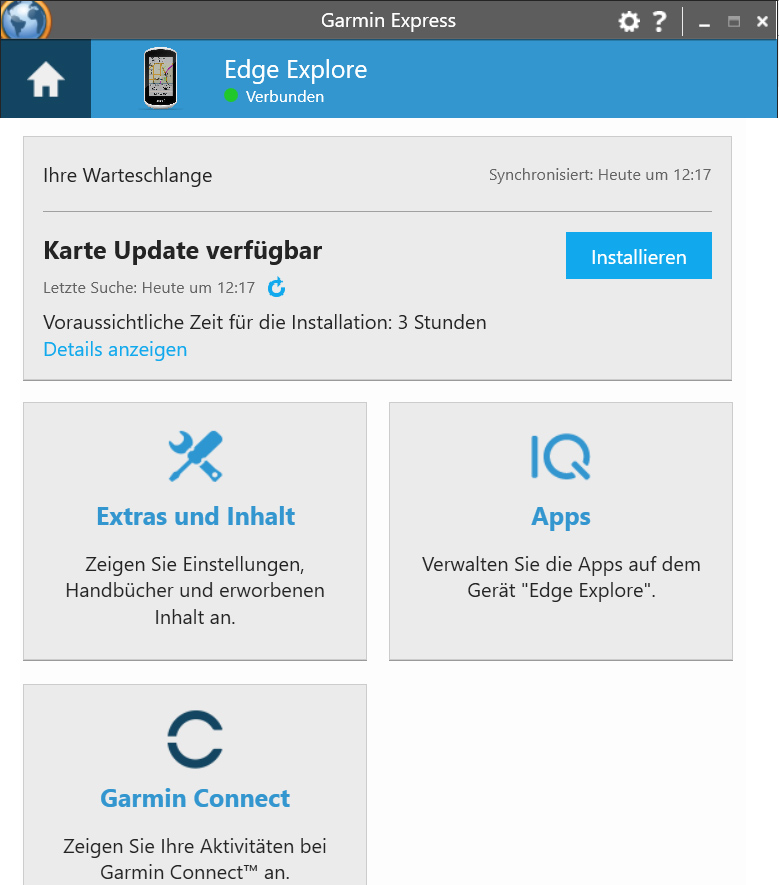
... benötigte Konten und Software/Apps
Mit der Installation der Komoot-App ist es leider nicht getan, die Verbindung zu deinem Komoot-Konto funktioniert NUR in Kombination mit dem Smartphone und der darauf installierten Garmin Connect App. Du benötigst insgesamt diese Apps und Konten bzw. deren Zugangsdaten:
Garmin-Express PC-Software (Windows/Mac)
Komoot-App für Garmin (IQ Store)
Komoot Konto erstellen
Garmin Connect Konto erstellen
Garmin Connect App installieren (Google Play/Android)
Garmin Connect App (Apple/iPhone)
Garmin Connect App: GPS-Gerät hinzufügen und per Bluetooth koppeln
Die nächsten Schritte erfolgen auf deinem Smartphone sowie auf dem Garmin-Gerät, beide sollten demnach eingeschaltet sein und das Phone eine stabile Internetverbindung haben. [Die folgende Anleitung wurde mit einem Garmin Explore (Software 5.10) in Kombination mit einem Sony Xperia XZ1 Compact getestet.]
- Als erstes solltest du die Garmin Connect App installieren (Android/iPhone) und dich dort mit den Garmin-Konto-Zugangsdaten einloggen.
- Jetzt Bluetooth auf dem Smartphone aktivieren
(z.B. Einstellungen > Geräteverbindung > Verbindungseinstellungen > Bluetooth: an) - Auch die Bluetooth Kopplung auf dem Garmin-Gerät aktivieren
(Edge Explore: Hauptmenü > Online-Funktionen > Smartphone koppeln > Telefon einrichten/Fortfahren)
(Edge 1000/Oregon 700: Einstellungen > Bluetooth: aktivieren, Smartphone koppeln) - Beide Geräte koppeln über die Connect-App: Menü o.l. > Garmin-Geräte > Gerät hinzufügen > verbinden. Dort steht auch ob das Gerät verbunden ist.
- [Du erhältst einen Kopplungscode, den du auf dem Garmin eingeben musst.]
- Jetzt zurück zum Garmin-Navi und dort die IQ-App öffnen. Diese sollte sich jetzt mit einem Sicherheits-Code melden, den du unter komoot.com/connect nach dem Einloggen eingeben musst.
Insgesamt ein sehr aufwändiges System, d.h. du musst mit 2 Konten (Komoot und Garmin) eingelogged sein und etliche Datenschutz/Sicherheitsabfragen bestätigen. Erst dann sollte die Komoot-App deine Touren auflisten.
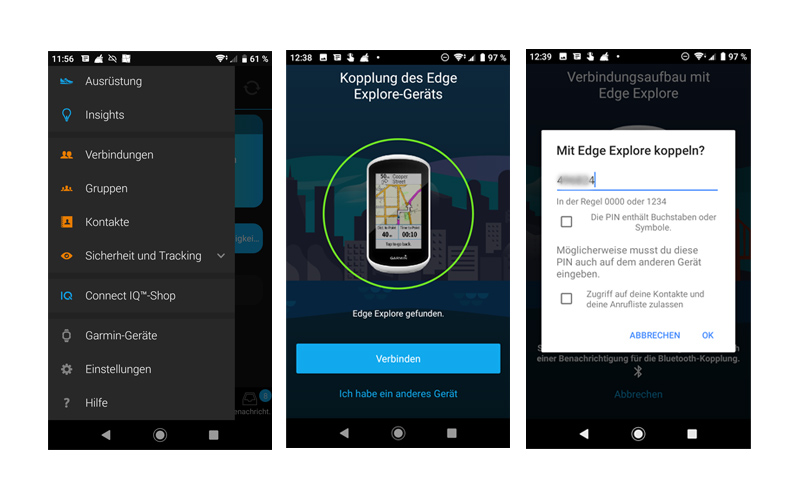
Komoot-App: Touren/Tracks offline verfügbar machen
Die Komoot-App für Garmin dient ausschließlich dafür, deine per Komoot erstellen oder gespeicherten Touren aufzulisten und bei Bedarf offline verfügbar zu machen, d.h. auf den lokalen Speicher des GPS-Geräts zu laden. Es wird NUR der Track übertragen, also keine Karten. Das Routing auf dem Navi erfolgt anhand des dort installierten Kartenmaterials und den eingestellten Präferenzen!
Unter meine Profile > geplante Touren findest du u.a.. deine Komoot-Routenplanungen. Diese kannst du nach Datum, Entfernung oder Länge sortieren.
Wichtig: du musst die gewünschten Touren einzeln auf das GPS-Gerät laden: Track auswählen > offline verfügbar.
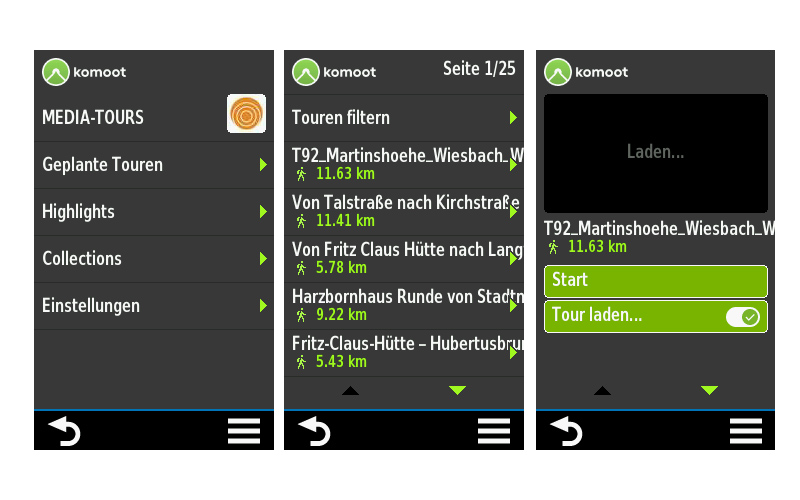
USB-Datenübertragung
Datenübertragung zwischen PC und GPS-Gerät über USB-Kabel
GPS-Datenübertragung vom Android Smartphone zum Garmin-GPS-Gerät per OTG-Adapterkabel
Komoot Einstellungen
Komoot und Garmin (komoot.de/garmin)
Verbindungen verwalten
HINWEIS: Es besteht auch die Möglichkeit, deine Komoot-Touren in Garmin-Strecken zu speichern und die Aktivitäten komplett zu synchronisieren. Beachte dabei die Verbindungseinstellungen und Empfehlungen.
Anmerkungen / Fehler / Kommentare
*1 Hinweis: Mir ist es nicht gelungen, den WLAN-fähigen Oregon 700 ohne Smartphone bzw. 'Garmin Connect App' mit Komoot zu verbinden.
*2 ACHTUNG: Um Komoot-Touren auf deinen Garmin zu übertragen, ist IMMER eine Internetverbindung notwendig. Das bedeutet, dass die direkte Verbindung ausschließlich per Bluetooth nicht funktioniert, selbst wenn die Tour offline verfügbar gemacht wurde.
ACHTUNG: Falls du Touren aus einem Reiseführer, also Etappen mit Wegpunkten, mit Komoot auf den Garmin senden möchtest, dann beachte, dass Wegpunkte nicht übertragen werden. Die GPX-Übertragung per USB-Kabel oder per Garmin Explore App (Bluetooth) ist unbedingt vorzuziehen.


